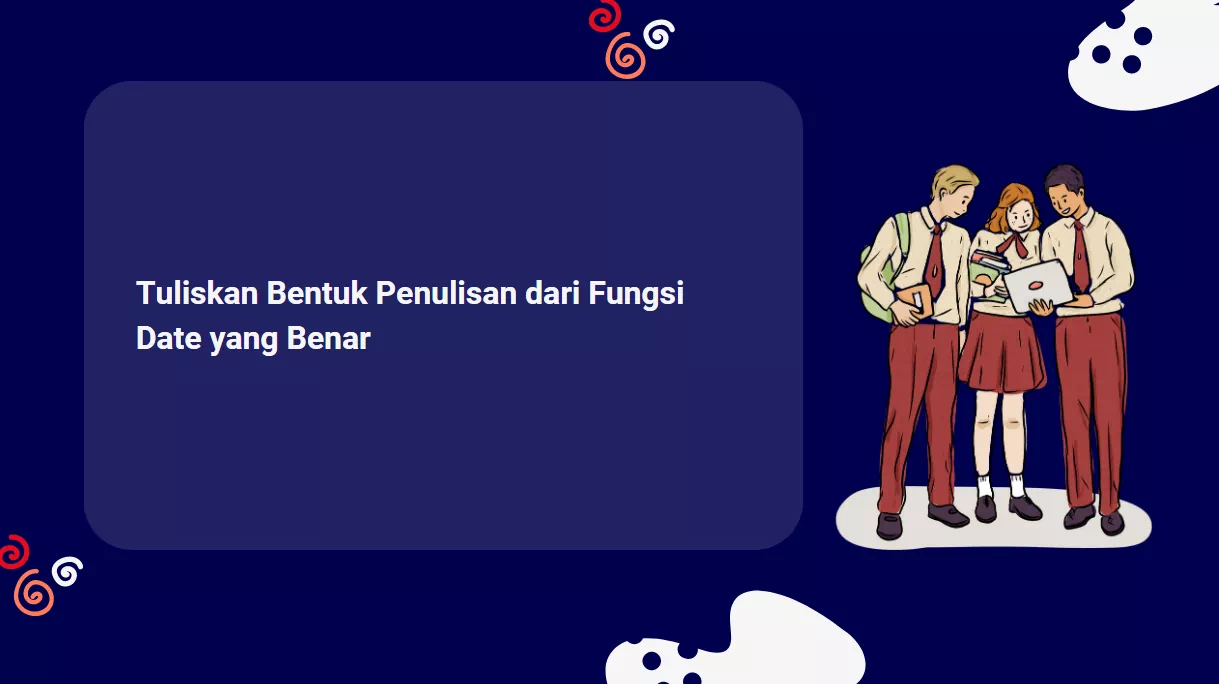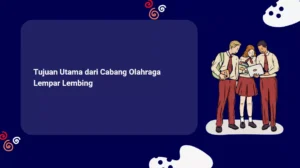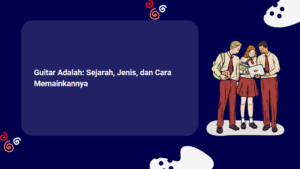Fungsi date adalah salah satu fungsi yang sering digunakan dalam Microsoft Excel untuk mengolah data yang berkaitan dengan tanggal. Fungsi date dapat menghasilkan format tanggal berdasarkan input tahun, bulan, dan hari yang kita tentukan. Fungsi date juga dapat digunakan untuk menghitung selisih tanggal, menentukan tanggal jatuh tempo, membuat kalender, dan sebagainya.
Bentuk Penulisan Fungsi Date
Bentuk penulisan dari fungsi date adalah sebagai berikut:
=DATE(year;month;day)
Dimana:
- year adalah tahun yang ingin ditampilkan dalam format empat digit, misalnya 2021.
- month adalah bulan yang ingin ditampilkan dalam format angka 1-12, misalnya 5 untuk Mei.
- day adalah hari yang ingin ditampilkan dalam format angka 1-31, misalnya 29 untuk tanggal 29.
Contoh:
=DATE(2021;5;29)
Hasil:
29/05/2021
Cara Menggunakan Fungsi Date
Untuk menggunakan fungsi date, kita dapat mengetikkan rumus di atas secara langsung di sel yang diinginkan, atau menggunakan kotak dialog fungsi (fx) yang tersedia di Excel. Berikut adalah langkah-langkahnya:
- Pilih sel yang ingin diisi dengan fungsi date.
- Klik tab Rumus di ribbon Excel, lalu klik tombol Fungsi Lainnya di grup Perpustakaan Fungsi.
- Pada kotak dialog Memasukkan Fungsi, pilih kategori Tanggal dan Waktu, lalu pilih fungsi DATE dari daftar.
- Pada kotak dialog Argumen Fungsi, masukkan nilai year, month, dan day sesuai kebutuhan, atau pilih sel yang berisi nilai tersebut.
- Klik OK untuk menyelesaikan rumus dan menampilkan hasilnya di sel yang dipilih.
Contoh Penggunaan Fungsi Date
Berikut adalah beberapa contoh penggunaan fungsi date dalam Excel:
- Menghitung selisih tanggal. Misalnya, kita ingin menghitung berapa hari lagi ulang tahun seseorang. Kita dapat menggunakan rumus berikut:
=TODAY()-DATE(year;month;day)
Dimana:
- TODAY() adalah fungsi yang menghasilkan tanggal hari ini.
- DATE(year;month;day) adalah fungsi yang menghasilkan tanggal ulang tahun seseorang.
Contoh:
=TODAY()-DATE(1990;12;25)
Hasil:
-164
Artinya, ulang tahun seseorang masih 164 hari lagi dari hari ini.
- Menentukan tanggal jatuh tempo. Misalnya, kita ingin menentukan tanggal jatuh tempo pembayaran sebuah tagihan yang memiliki tenggat waktu 30 hari sejak tanggal tagihan. Kita dapat menggunakan rumus berikut:
=DATE(year;month;day)+30
Dimana:
- DATE(year;month;day) adalah fungsi yang menghasilkan tanggal tagihan.
Contoh:
=DATE(2021;5;29)+30
Hasil:
28/06/2021
Artinya, tanggal jatuh tempo pembayaran tagihan adalah 28 Juni 2021.
- Membuat kalender. Misalnya, kita ingin membuat kalender bulanan di Excel. Kita dapat menggunakan rumus berikut:
=DATE(year;month;1)+COLUMN()-2+7*(ROW()-2)
Dimana:
- DATE(year;month;1) adalah fungsi yang menghasilkan tanggal pertama dari bulan yang diinginkan.
- COLUMN() adalah fungsi yang menghasilkan nomor kolom dari sel yang aktif.
- ROW() adalah fungsi yang menghasilkan nomor baris dari sel yang aktif.
Contoh:
=DATE(2021;5;1)+COLUMN()-2+7*(ROW()-2)
Hasil:
1/05/2021
Artinya, sel tersebut menampilkan tanggal 1 Mei 2021.
Kesimpulan
Fungsi date adalah fungsi yang berguna untuk mengolah data yang berkaitan dengan tanggal di Excel. Fungsi date dapat menghasilkan format tanggal berdasarkan input tahun, bulan, dan hari yang kita tentukan. Fungsi date juga dapat digunakan untuk menghitung selisih tanggal, menentukan tanggal jatuh tempo, membuat kalender, dan sebagainya. Bentuk penulisan dari fungsi date adalah =DATE(year;month;day).